Windows를 실행하는 컴퓨터에 Visual Studio를 설치하는 방법을 알아보시겠습니까? 이 자습서에서는 Windows를 실행하는 컴퓨터에 Visual Studio를 설치하는 방법을 보여 드리겠습니다.
• Windows 2012 R2
• Windows 2016
• Windows 2019
• 윈도우 2022
• Windows 10
• 윈도우 11
장비 목록
여기에서 이 자습서를 만드는 데 사용되는 장비 목록을 찾을 수 있습니다.
이 링크에는 이 자습서를 만드는 데 사용되는 소프트웨어 목록도 표시됩니다.
윈도우 관련 튜토리얼 :
이 페이지에서는 Windows와 관련된 자습서 목록에 빠르게 액세스할 수 있습니다.
튜토리얼 윈도우 - 비주얼 스튜디오 설치
Visual Studio 웹 사이트에 액세스하고 최신 버전의 설치 관리자를 다운로드합니다.
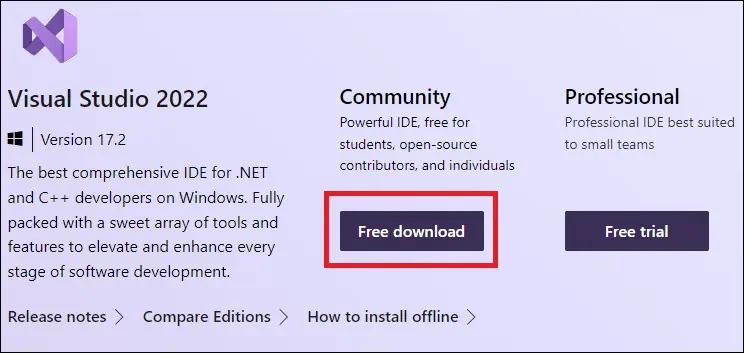
관리자는 Visual Studio 설치를 시작합니다.
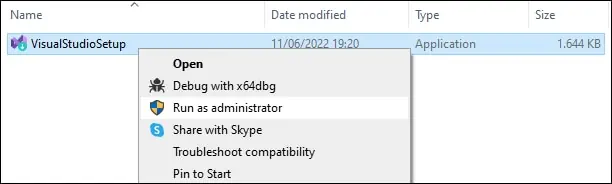
시스템에서 필요한 패키지를 다운로드하도록 합니다.
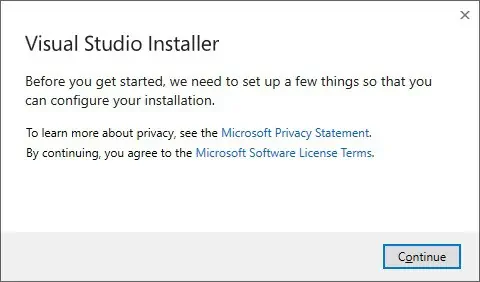
원하는 개발 언어 옵션을 선택합니다.
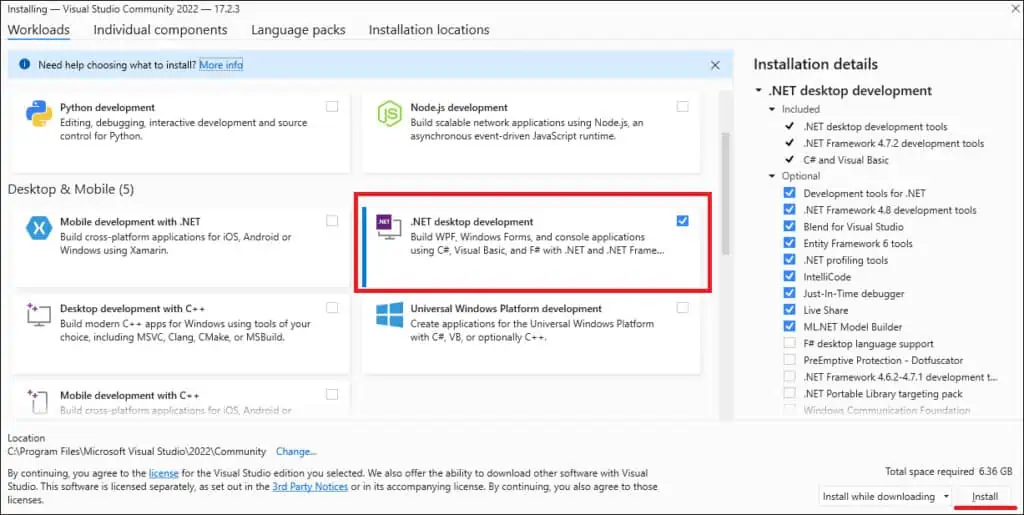
설치 버튼을 클릭합니다.
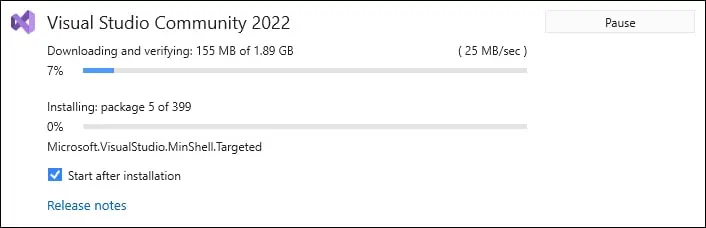
새 계정을 만들거나 로그인을 수행합니다.
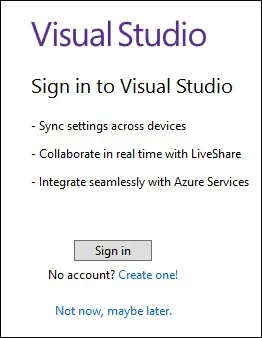
단추를 클릭하여 Visual Studio를 시작합니다.
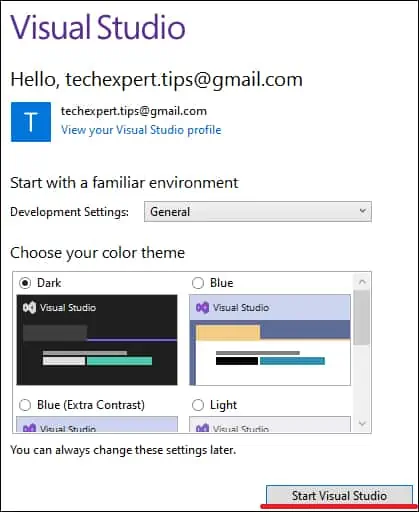
코드 없이 시작하는 옵션을 선택합니다.
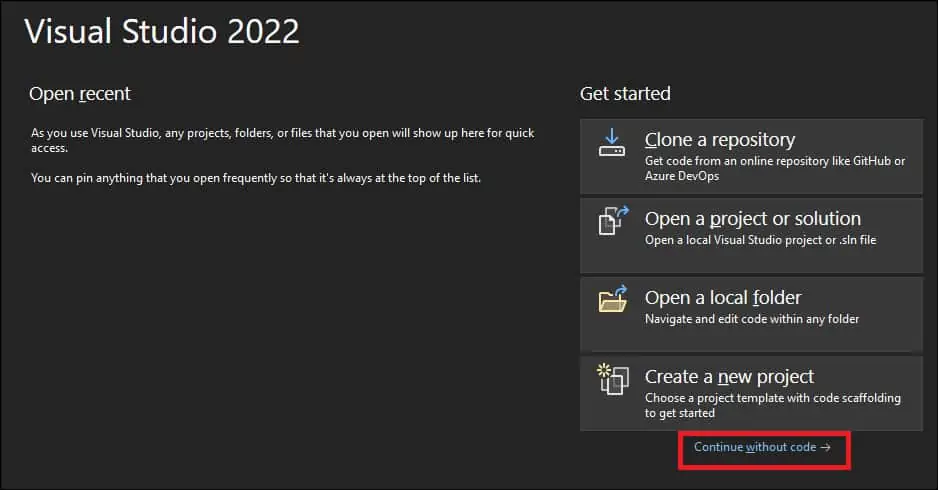
비주얼 스튜디오 인터페이스가 표시됩니다.

축! Windows에서 Visual Studio 설치를 완료했습니다.
튜토리얼 비주얼 스튜디오 - 설치 테스트
시작 메뉴에서 Visual Studio 응용 프로그램을 엽니다.
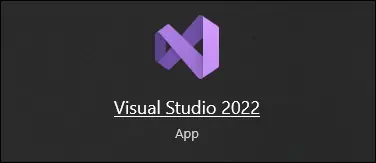
새 프로젝트를 만듭니다.
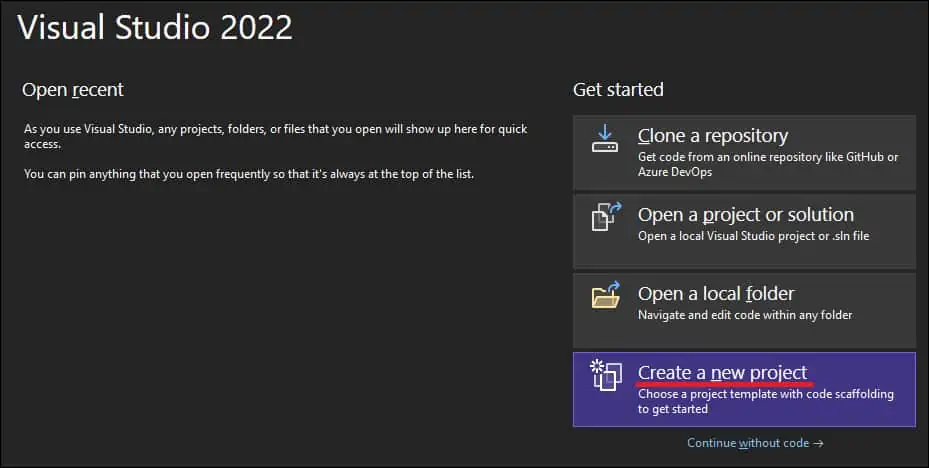
프로젝트 유형을 선택하고 다음 버튼을 클릭하십시오.
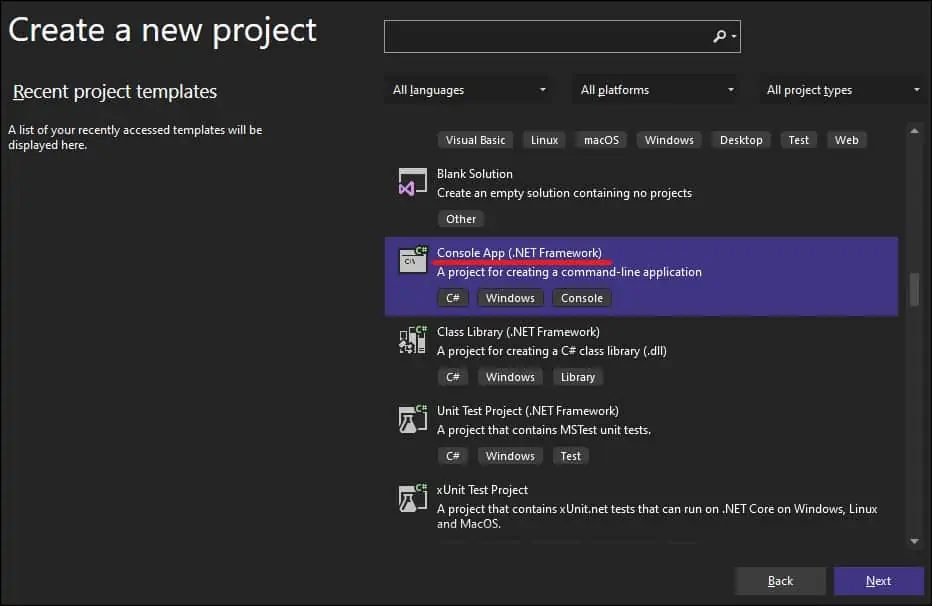
프로젝트 이름을 입력하고 다음 버튼을 클릭하십시오.
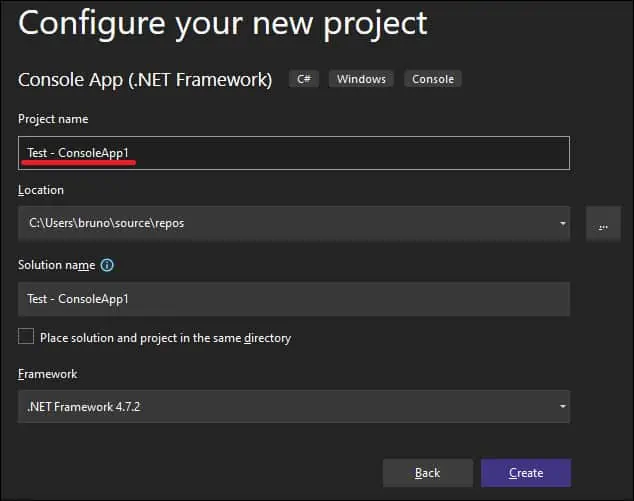
코드에 다음 줄을 추가합니다.
여기에 우리의 예가 있습니다.
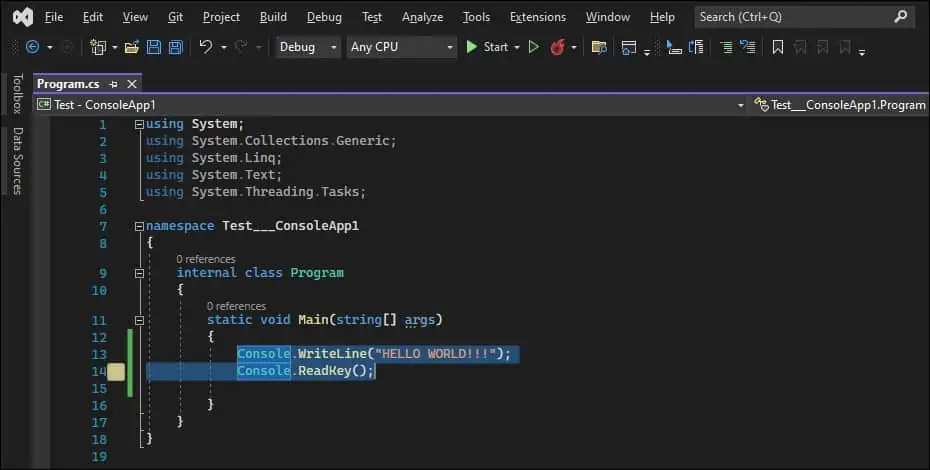
시작 단추를 클릭하여 응용 프로그램을 빌드하고 실행합니다.

Visual Studio에서 응용 프로그램을 빌드하고 실행합니다.

축! Windows에서 Visual Studio 설치를 테스트했습니다.
